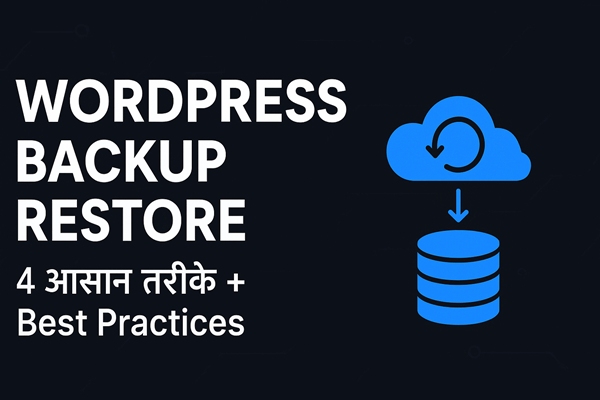WordPress की वेबसाइट का बैकअप लेना बहुत ज़रूरी है ताकि अचानक हुई किसी समस्या, डेटा लॉस या हैकिंग के दौरान आपकी साइट सुरक्षित रहे। लेकिन बैकअप के बाद सबसे ज़रूरी काम है सही तरीके से WordPress को Restore करना।
चाहे आपकी साइट क्रैश हो गई हो, डेटा लॉस हुआ हो, या आप किसी पुराने वर्ज़न पर लौटना चाहते हों, बैकअप से साइट को सही तरीके से रिस्टोर करना बेहद महत्वपूर्ण है।
इस ट्यूटोरियल में हम चार आसान तरीकों से WordPress बैकअप को Restore करने का तरीका बताएंगे और कुछ Best Practices भी साझा करेंगे।
WordPress Backup Restore करने के 4 आसान तरीके
- Hostinger Backups के जरिए Restore करना
- Backup Plugin का इस्तेमाल करके Restore करना
- मैनुअली WordPress Backup Restore करना
- Staging Website के जरिए Restore करना
1. Hostinger Backups के जरिए Restore करना
Hostinger के hPanel में “Restore Website” फीचर सबसे आसान तरीका है WordPress साइट को किसी पुराने बैकअप वर्ज़न पर लौटाने का।
स्टेप्स:
- Hostinger अकाउंट में लॉगिन करें और Websites सेक्शन में जाएँ।
- जिस साइट को Restore करना है, उसे चुनकर Dashboard पर क्लिक करें।
- लेफ्ट साइडबार में Backups पर जाएँ।
- Restore Website ऑप्शन चुनें और ड्रॉपडाउन से पिछला बैकअप वर्ज़न चुनें।
- Restore बटन पर क्लिक करें और पुष्टि करें।
- Restore प्रक्रिया पूरी होने तक प्रतीक्षा करें।
Hostinger अपने Premium और Business प्लान में नियमित ऑटोमैटिक बैकअप प्रदान करता है।
Read full guide on Hostinger
👉 यह भी पढ़ें: XML-RPC क्या है और WordPress में इसे सुरक्षित तरीके से कैसे Disable करें?
2. Backup Plugin का इस्तेमाल करके Restore करना
WordPress के कई बैकअप प्लगइन्स जैसे Jetpack, UpdraftPlus और Duplicator, बैकअप और रिस्टोर के लिए उपयोगी हैं।
यहाँ हम UpdraftPlus (Free Version) का उदाहरण लेंगे।
स्टेप्स:
- WordPress डैशबोर्ड में Settings → UpdraftPlus Backups पर जाएँ।
- Existing Backups में से वांछित बैकअप चुनें।
- Restore बटन पर क्लिक करें।
- सभी Components चुनें (या केवल कुछ हिस्सों को Restore करें) और Next पर क्लिक करें।
- Restore प्रक्रिया पूरी होने तक प्रतीक्षा करें।
Detailed steps available at Hostinger Tutorial
3. मैनुअली WordPress Backup Restore करना
यदि आप प्लगइन का उपयोग नहीं करना चाहते, तो मैनुअली भी WordPress साइट को Restore किया जा सकता है।
स्टेप्स:
- Hosting अकाउंट में लॉगिन करके File Manager में जाएँ।
- public_html फोल्डर के सभी फाइल्स डिलीट करें।
- Backup की गई फाइल्स को अपलोड करें।
- यदि MySQL Database Restore करना है, तो phpMyAdmin में जाकर पुराना डेटाबेस इम्पोर्ट करें।
- wp-config.php में नया डेटाबेस नाम और क्रेडेंशियल्स अपडेट करें।
Pro Tip: ZIP फाइल सीधे hPanel में Extract की जा सकती है और Trash Bin में फाइल्स recover करने का विकल्प भी है।
Step-by-step reference: Hostinger WordPress Restore Guide
4. Staging Website के जरिए Restore करना
Hostinger के Business प्लान और उससे ऊपर स्टेजिंग एनवायरनमेंट उपलब्ध कराते हैं।
- hPanel → WordPress → Staging पर जाएँ।
- जिस स्टेजिंग वर्ज़न को Restore करना है, उसे चुनें।
- Publish पर क्लिक करें और पुष्टि करें।
Restore के बाद WordPress Permalinks चेक करें।
Details: Hostinger Tutorial
WordPress साइट Restore करने की ज़रूरत कब पड़ती है?
- Accidental File/Database Deletion
- Website Hack या Malware Attack
- Theme/Plugin Compatibility Issues
Restore करने से साइट को पुराने वर्ज़न पर लौटाया जा सकता है और downtime कम किया जा सकता है।
👉 यह भी पढ़ें: DeepSeek क्या है? AI मॉडल और लोगो के खास राज़ की पूरी जानकारी
Best Practices for WordPress Backup Restore
- Regular Backups Schedule करें – Daily, Weekly या Monthly साइट अपडेट्स के अनुसार।
- Backups को Secure Locations में Store करें – Cloud Storage (Google Drive, Dropbox, Amazon S3)।
- Restore Process Periodically Test करें – Staging Environment या WP Staging Plugin के जरिए।
- Restore Process Document करें – फाइल्स, डेटाबेस, कॉन्फ़िगरेशन, और लॉगिन क्रेडेंशियल्स का रिकॉर्ड रखें।
Reference Guide: Hostinger WordPress Backup Restore
निष्कर्ष
WordPress Backup से Restore करना आपकी वेबसाइट की सुरक्षा और uptime सुनिश्चित करता है।
Hostinger के built-in tools, प्लगइन्स, File Manager और Staging site से आप आसानी से साइट Restore कर सकते हैं।
Original tutorial: Hostinger
FAQs – WordPress Backup Restore कैसे करें
क्या WordPress अपने आप बैकअप सेव करता है?
नहीं। WordPress डिफ़ॉल्ट रूप से बैकअप नहीं करता। इसके लिए आप प्लगइन्स जैसे UpdraftPlus, Jetpack या hosting service के automatic backup फीचर का उपयोग कर सकते हैं।
WordPress बैकअप कहाँ स्टोर होता है?
यह आपके चुने हुए बैकअप method पर depend करता है। Local storage (सर्वर पर) या Cloud storage (Google Drive, Dropbox, Amazon S3) में स्टोर किया जा सकता है।
Backup के बिना WordPress साइट को कैसे Recover करें?
Backup के बिना साइट को पूरी तरह रिकवर करना मुश्किल है। इसलिए नियमित बैकअप लेना ज़रूरी है।
Hostinger में WordPress Backup Restore कैसे किया जाता है?
Hostinger के hPanel में “Restore Website” फीचर से आप आसानी से साइट को किसी पुराने बैकअप वर्ज़न पर revert कर सकते हैं। यह automatic backup restore process को बहुत आसान बनाता है।
क्या मैं WordPress Backup Plugin से Partial Restore कर सकता हूँ?
हाँ। UpdraftPlus जैसे प्लगइन से आप केवल कुछ components (जैसे डेटाबेस या themes) ही restore कर सकते हैं।
Staging Website का इस्तेमाल क्यों करें?
Staging environment में आप पहले बदलाव या updates टेस्ट कर सकते हैं। Restore करने के बाद live साइट पर किसी समस्या से बचने के लिए staging restore सुरक्षित तरीका है।
Backup Restore करने के बाद Permalinks सही करना क्यों जरूरी है?
कभी-कभी restore के बाद WordPress Permalinks टूट सकते हैं। इसे सही करना जरूरी है ताकि साइट के URLs सही तरीके से काम करें।